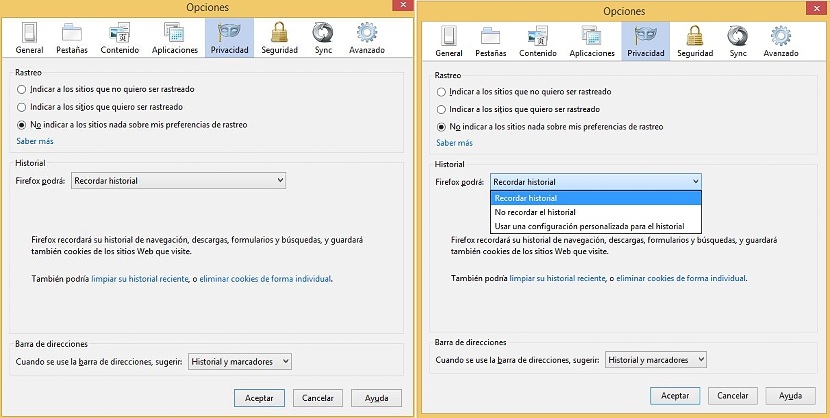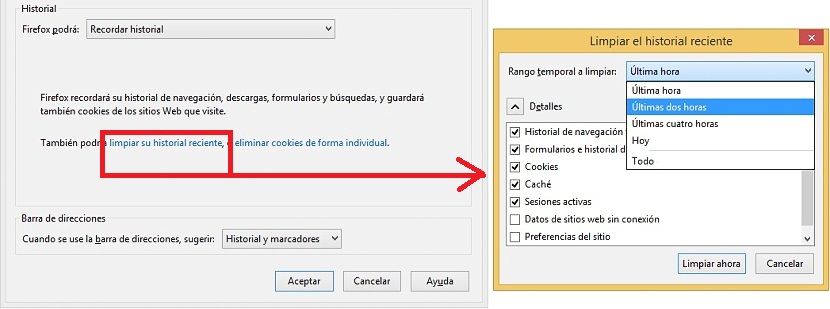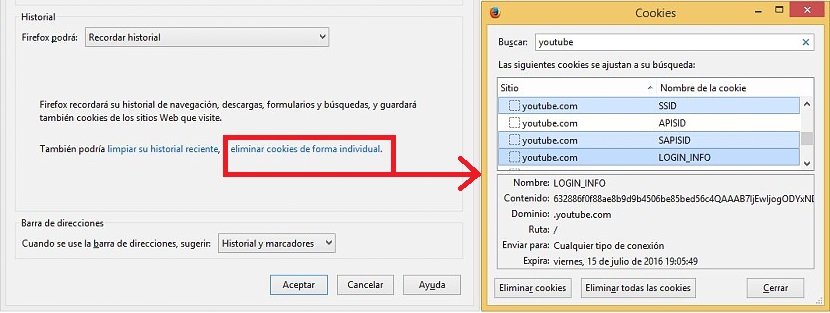Εάν περιηγείστε καθημερινά στο Διαδίκτυο στο Firefox, τότε μπορεί να έχετε ένα μικρό πλεονέκτημα σε σχέση με άλλα διαφορετικά προγράμματα περιήγησης, γιατί σε αυτό μπορείτε να φτάσετε εξατομίκευση ορισμένων πτυχών που αφορούν το απόρρητο. Συγκεκριμένα, ο τρόπος με τον οποίο θα μπορούσαμε να διαχειριστούμε το ιστορικό και τα cookie είναι πολύ πιο εύκολος από ότι θα μπορούσαμε να θαυμάσουμε σε οποιοδήποτε άλλο πρόγραμμα περιήγησης.
Για παράδειγμα, εάν κάποια στιγμή εμφανίστηκαν ιστοσελίδες που δεν ζητήσατε και θέλετε να τις εξαλείψετε από το ιστορικό σας, μπορείτε να το κάνετε ήσυχα με εξατομικευμένο τρόπο χωρίς να χρειάζεται να αδειάσετε την υπόλοιπη λίστα. Η ίδια κατάσταση μπορεί να γίνει με τα cookies, δηλαδή, δεν θα πρέπει να τα εξαλείψουμε όλα, αλλά μάλλον, μερικά που μπορεί να είναι πολύ σημαντικά για εμάς και που κανείς άλλος δεν πρέπει να δει, όλα με μικρές συμβουλές και κόλπα που θα σας δώσουμε παρακάτω.
Οι διαφορετικοί τρόποι διαχείρισης του ιστορικού στο Mozilla Firefox
Είτε θέλουμε να χειριστούμε ορισμένες ιστοσελίδες του ιστορικού περιήγησης, είτε πρέπει επίσης να διαχειριστούμε ορισμένα cookie με εξατομικευμένο τρόπο στον Firefox, και τα δύο στοιχεία θα πρέπει να είναι διαχειριστείτε από το ίδιο περιβάλλον σε αυτό το πρόγραμμα περιήγησης. Για να γίνει αυτό, πρέπει να φτάσουμε σε αυτό το μέρος με τον ακόλουθο τρόπο:
- Πρέπει να ανοίξουμε το πρόγραμμα περιήγησης Mozilla Firefox.
- Τώρα θα εισέλθουμε στην περιοχή επιλογών (επιλογές -> επιλογές).
- Από το παράθυρο που εμφανίζεται πρέπει να μεταβούμε στο "Απόρρητο" της κορδέλας που βρίσκεται στο πάνω μέρος της διεπαφής.
Σε αυτόν τον τομέα θα αφιερώσουμε λίγο χρόνο για να εργαστούμε. Εδώ θα θαυμάσουμε 3 πολύ καλά διαφοροποιημένες ενότητες, οι οποίες είναι:
- Η παρακολούθηση.
- Η ιστορία.
- Η γραμμή διευθύνσεων.
Προς το παρόν, είναι δική μας ευθύνη να ασχοληθούμε με όλα όσα σχετίζονται με το ιστορικό περιήγησης του Firefox, οπότε θα αφιερώσουμε την κύρια προσοχή σε αυτόν τον τομέα εργασίας. Εκεί έχουμε μερικές επιλογές για να είμαστε σε θέση να διαχειριστούμε γρήγορα και αποτελεσματικά. Για παράδειγμα, στο πρώτο μέρος αυτής της περιοχής υπάρχει μια επιλογή που λέει:
Ο Firefox θα:…
Εκεί έχουμε ένα αναπτυσσόμενο κουμπί, όπου μπορούμε να επιλέξουμε εάν θέλουμε να αποθηκευτεί το ιστορικό ή απλά αυτό δεν είναι εγγεγραμμένο σε όλες τις επισκέψεις που κάνουμε στον Ιστό. Από προεπιλογή, αυτή η επιλογή βρίσκεται στο "Θυμηθείτε το ιστορικό", και αυτός είναι ο λόγος για τον οποίο κάθε ιστοσελίδα που επισκέπτουμε θα καταχωρείται σε μια λίστα.
Λίγο πιο κάτω υπάρχει μια επιλογή ως σύνδεσμος (μπλε), που λέει «διαγράψτε το πρόσφατο ιστορικό σας«; Εάν κάνουμε κλικ σε αυτό, θα μεταβούμε σε ένα άλλο μικρό αναδυόμενο παράθυρο, στο οποίο θα μπορούσαμε να καθαρίσουμε το ιστορικό που δημιουργήθηκε πριν από μία ώρα ή πολύ περισσότερο πριν.
Θα μπορούσαμε επίσης να πραγματοποιήσουμε μια επιλεκτική εξάλειψη αυτής της ιστορίας, λόγω του γεγονότος ότι λίγο πιο κάτω υπάρχουν ορισμένες επιλογές που μπορούν να ενεργοποιηθούν μέσω του κουτιού για την εξάλειψή τους την ίδια στιγμή. Εάν πρόκειται να αναζητήσουμε αυτήν την εναλλακτική λύση, μόνο θα έπρεπε να επιλέξουμε αυτά τα κουτιά και μετά το κουμπί που λέει "καθαρίστε τώρα" και τίποτα περισσότερο.
Διαγραφή επιλεκτικά cookie
Από τη μία πλευρά του συνδέσμου που κάναμε προηγουμένως κλικ και που μας επέτρεψε να καθαρίσουμε το πρόσφατο ιστορικό, υπάρχει ένα επιπλέον, το οποίο θα μας βοηθήσει να «Διαγραφή cookies ξεχωριστά» ή όπως θα λέγαμε, με εξατομικευμένο τρόπο.
Αυτό είναι το πιο ενδιαφέρον μέρος όλων, αφού κάνοντας κλικ σε αυτόν τον σύνδεσμο θα εμφανιστεί επίσης ένα αναδυόμενο παράθυρο με ενδιαφέρουσες επιλογές, ώστε να μπορούμε να εργαστούμε. Σε αυτό το παράθυρο θα εμφανιστούν όλα τα cookie που έχουν εγγραφεί μέσω της περιήγησής μας στο Διαδίκτυο. Στην κορυφή υπάρχει ένας χώρος για "αναζήτηση", όπου θα πρέπει να τοποθετήσουμε μόνο μια λέξη για να εμφανιστούν όλα τα cookie που σχετίζονται με αυτήν.
Για παράδειγμα, εάν στον εν λόγω χώρο αναζήτησης γράψουμε τη λέξη YouTube, θα εμφανιστούν αμέσως στο κάτω μέρος μια λίστα με όλες αυτές τις σελίδες που έχουμε επισκεφτεί και που σχετίζονται άμεσα με αυτήν την πύλη βίντεο. Εάν δεν θέλουμε να καταχωρηθούν αυτά τα cookies (που αποτελούν μέρος του ιστορικού) εδώ, θα πρέπει μόνο να κάνουμε μια επιλογή όλων αυτών που θέλουμε να εξαλείψουμε. Για αυτό μπορούμε να χρησιμοποιήσουμε και το δύο κλειδί Shift ως CTRL για να μπορείτε να επιλέξετε cookie μαζί ή απομακρυσμένα, σε περίπτωση που δεν θέλουμε να τα εξαλείψουμε όλα ταυτόχρονα.
Όπως μπορείτε να θαυμάσετε, η διαδικασία που έχουμε υιοθετήσει για την εξάλειψη των cookies και μερικές σελίδες που αποτελούν μέρος του ιστορικού περιήγησής μας είναι κάτι πολύ πιο εύκολο να κάνουμε στο Mozilla Firefox.